什么是表率?它是一种运输方法,它引用数据表以根据重量与目的地、价格与目的地和物品数量与目的地等维度的融合来估算运输成本。
例如,您可以使用表费率来向您的客户收取 100 磅订单的费用,该费用高于运送到同一地点的 50 磅订单。当客户要求报价时,结果将出现在购物车的运费估算中。
按照以下步骤在Magento 2中配置 Table Rates Shipping Method 。
步骤 1:配置默认设置
在管理面板上,转到商店 > 设置 > 配置 > 销售 > 运输方式,然后放大表费率部分,您将看到以下部分:
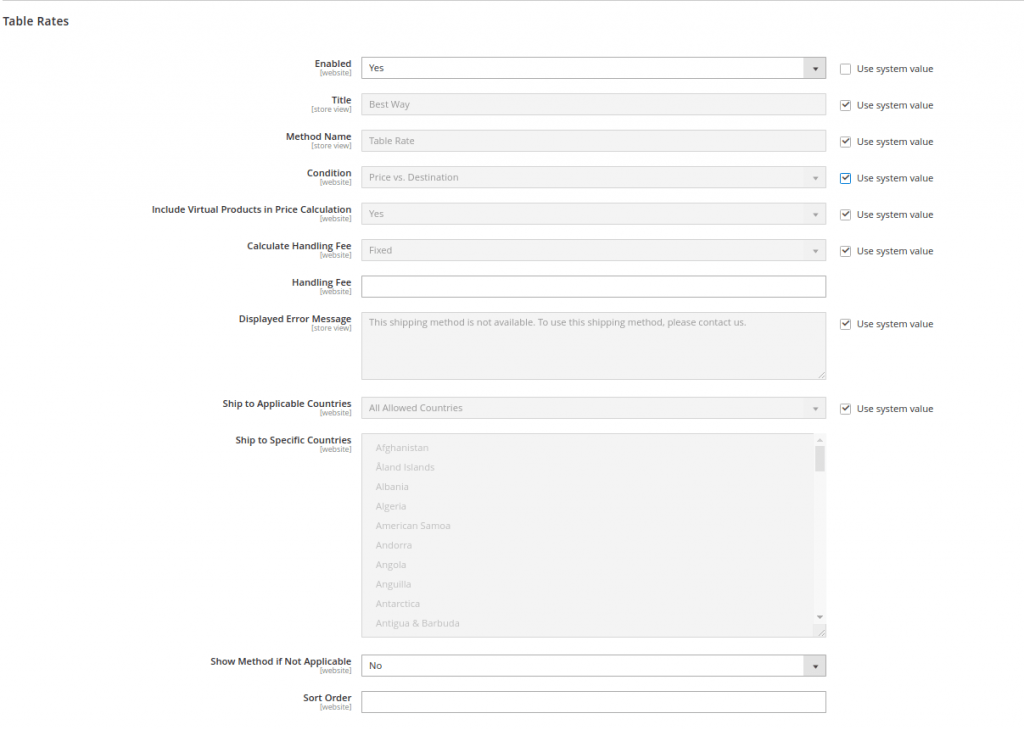
- 将启用更改为是
- 您可以更改标题和方法名称或保留默认值。这些值将显示为结帐页面中估计费率旁边的标签。
- Condition包含 3 种计算方法选项:Weight v. Destination;价格诉目的地;项目数量与目的地
- 如果您想在估算中包含虚拟产品,请在“在价格计算中包含虚拟产品”中选择“是” 。
- 如果您收取手续费,请将计算手续费设置为固定或百分比并输入手续费。此金额将按订单收取。
- 在Displayed Error Message 框中,键入此方法不可用时出现的消息
- 您可以在所有允许的国家或特定国家之间 选择运送到适用国家。
- 如果您选择特定国家,“运送到特定国家”将被启用,让您选择您想应用表费率的国家。
- 最后一个字段排序顺序定义了费率在结帐页面中显示的顺序
- 单击保存配置以完成。
第 2 步:填写预计运费
在左上角,选择“商店视图”到“主网站”或配置适用的任何其他网站。

将出现 2 个新按钮


单击导出 CSV并将 CSV 文件保存到您的计算机。打开 CSV 文件,填写运费计算条件值的表格
- 使用星号 (*) 作为通配符来表示任何类别中的所有可能值。
- Country 列中的每一行都应该有一个有效的三字符代码。
示例:价格与目的地
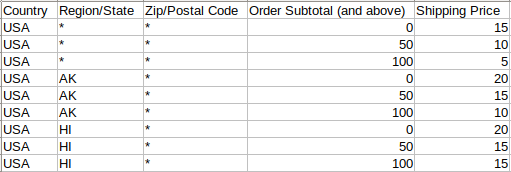
完成后,保存 csv 文件。
第 3 步:导入表格费率数据
转到Table Rates Shipping部分,在左上角,选择Store View to “Main website” 或配置适用的任何其他网站。
单击导入字段中的选择文件按钮,然后选择要导入的前一个 csv 文件。单击保存配置。
第 4 步:检查结果
要测试表运费,请将产品添加到购物车。然后,转到结帐页面。完成所有运输信息后,查看运输估算部分,您将看到您之前配置的值。
示例:将 45 美元的产品添加到购物车
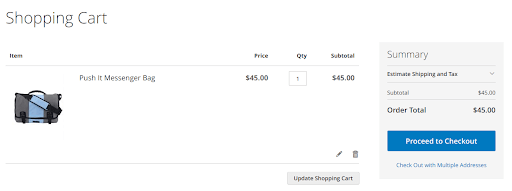
在结帐页面中,您可以看到运费将根据我们在步骤 2 中添加的规则进行更改。
- 未选择发货状态时,运费为 15 美元。
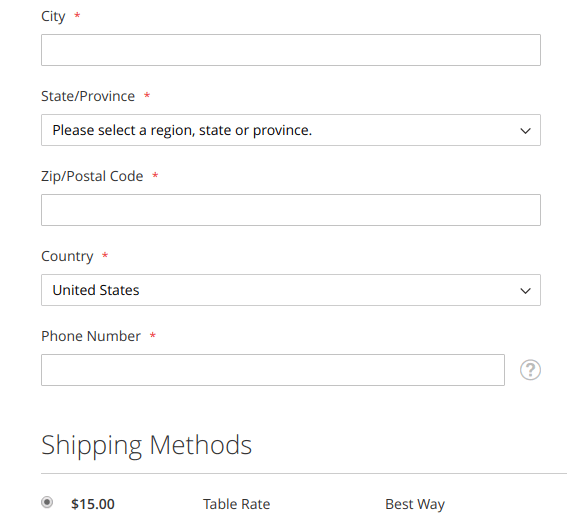
- 将运输状态更改为阿拉斯加/夏威夷,运费为 20 美元。
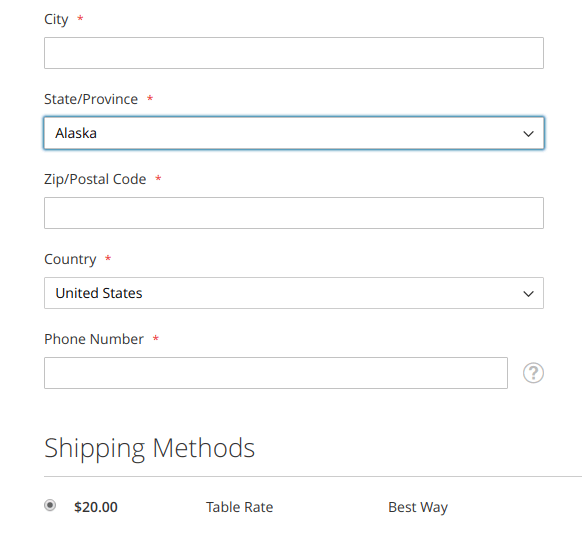
注意:您可以使用表格费率来创建免费送货条件。
我们希望通过这些简单的步骤可以帮助您轻松理解和配置 Table Rate Shipping Method。

